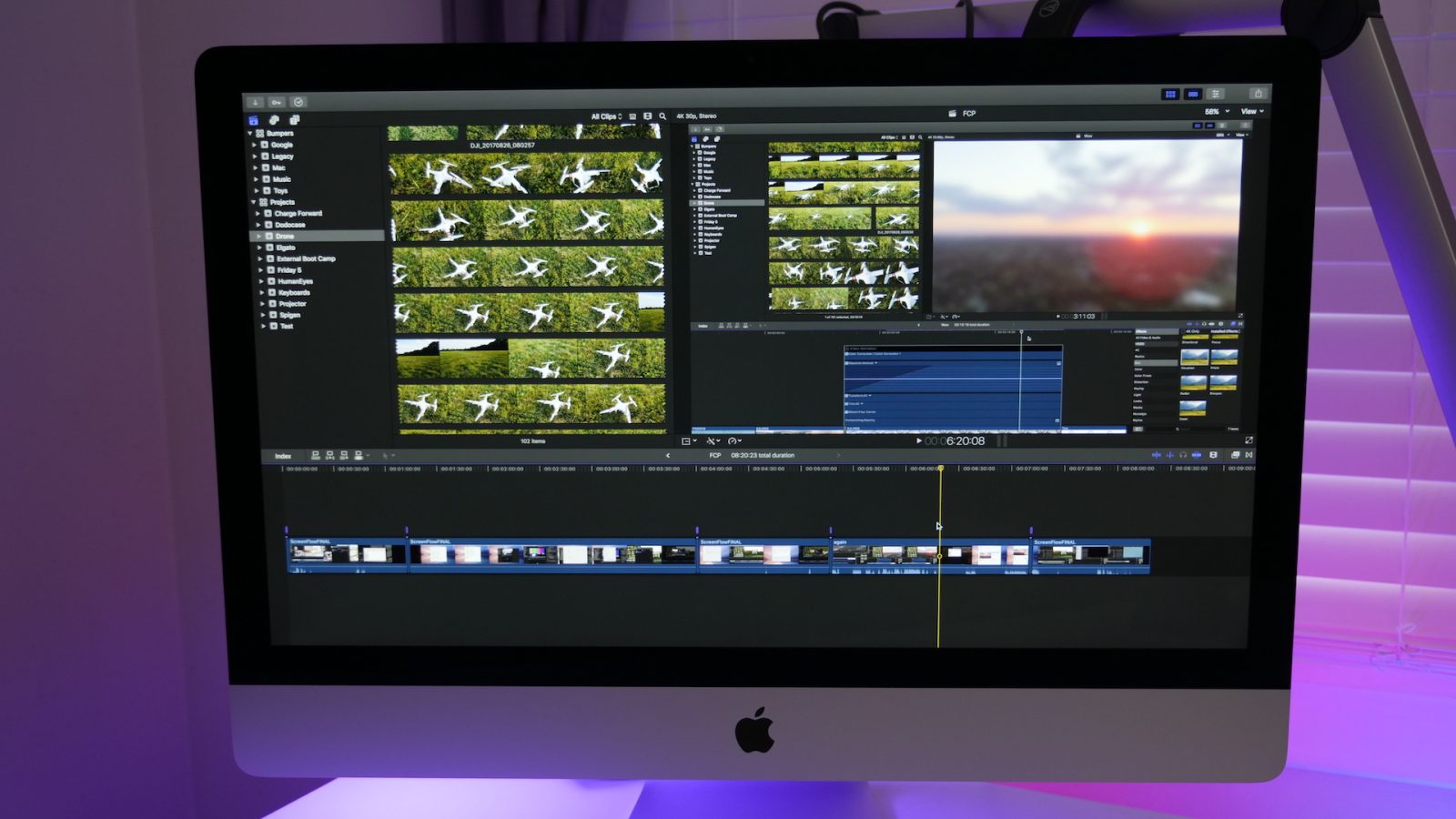
Final Cut Pro X — безусловно, мое самое используемое приложение на Mac, так как я использую его для создания большого объема контента для нашего YouTube-канала. Как давний сторонник флагманского NLE от Apple, я хотел бы использовать в сегодняшнем выпуске Пятницы 5 несколько моих любимых советов по Final Cut Pro X для тех из вас, кто использует приложение для создания контента для YouTube. Посмотрите наше видео, чтобы узнать о пяти полезных советах.
Экспорт миниатюры для YouTube
Чтобы сэкономить время, я часто экспортирую скриншот прямо из видео для использования в качестве миниатюры на YouTube. Это не всегда лучший вариант, особенно когда вам нужен определенный тип кадра, но когда времени мало, это отличная доступная опция.
Чтобы создать ярлык для скриншота, просто перейдите в меню «Поделиться» и выберите «Добавить назначение» → «Сохранить текущий кадр». Затем вы можете переименовать назначение в «Скриншот» для более информативной метки.
Видеообзор
Подпишитесь на 9to5Mac на YouTube для получения большего количества видео
Точная настройка экспорта с помощью Compressor
Вы можете полагаться на стандартные параметры экспорта, доступные в меню «Поделиться» Final Cut Pro X, или вы можете точно настроить параметры экспорта, используя Compressor. Compressor — это приложение за 50 долларов, которое полностью оправдывает свою цену; оно позволяет точно определять, как кодируются экспортированные видео, вплоть до мельчайших деталей. Compressor позволяет кодировать видео именно так, как вы хотите, что отлично подходит для соответствия рекомендуемым настройкам кодирования YouTube.

Compressor тесно интегрирован с Final Cut Pro X. Когда вы добавляете настройку Compressor в меню «Поделиться», вы можете использовать эту настройку для всех своих экспортированных видео.
Добавить настройку Compressor так же просто, как перейти в меню «Поделиться», выбрать «Добавить назначение» → «Настройка Compressor» и выбрать пользовательскую настройку, которую вы уже создали в приложении Compressor.
Сопоставление сочетаний клавиш с параметрами экспорта

Если вы такой же, как я, у вас, вероятно, есть различные варианты экспорта видео, настроенные в меню «Поделиться». Помимо установки параметра экспорта по умолчанию — который автоматически назначает сочетание клавиш Command (⌘)+E для экспорта — вы также можете настроить сочетание клавиш в «Системных настройках» для сопоставления сочетаний клавиш с более чем одним вариантом экспорта.
Используйте размытие для конечных заставок

Функция конечной заставки YouTube — отличный способ привлечь трафик к другим видео на вашем канале. Хотя существует множество способов их использования, мне нравится идея добавления размытия в конце видео, чтобы конечная заставка выделялась. Простой эффект размытия по Гауссу с плавным появлением — отличный способ отделить конечные заставки от остального контента.
Создание тизерного проекта для промо в социальных сетях

Время от времени я люблю продвигать свои видео в социальных сетях, используя небольшие выдержки из существующего видеоконтента. Лучший способ сделать это — создать отдельный проект в рамках того же события и скопировать и вставить исходный проект в это событие. Оттуда остается только нарезать видео так, чтобы оно соответствовало вашим временным требованиям, возможно, добавляя дополнительные заголовки или эффекты, чтобы сделать промо привлекательным.
Вы также можете настроить специальную настройку Compressor для промо-видео, что позволит вам сэкономить время и пропускную способность при обмене информацией в социальных сетях, таких как Instagram.
Заключение
Чтобы узнать больше советов и приемов по Final Cut Pro X, обязательно ознакомьтесь с нашим руководством по Final Cut Pro X. И если вы пропустили предыдущий выпуск Пятницы 5, вы можете посмотреть его в следующем видео:



